Komplexní recenze nástroje VideoProc. Podrobné informace o specifikacích, funkcích, cenách, stahování a instalačních krocích:
VideoProc je nejlepší jednorázový software pro editaci videa, který umožňuje snadnou editaci, konverzi, změnu velikosti a úpravu videí, audia a DVD ve velkém rozlišení nebo rozlišení 4K.
Ať už se jedná o zábavu, vědomosti, IT, akademickou sféru, sport, vaření, zprávy, péči o tělo nebo jakoukoli jinou oblast, na kterou si vzpomenete, zjistíte, že internet je v dnešní době nabitý tunami videí. Téměř denně sledujeme a sdílíme videa se svými kolegy, rodinou a přáteli.
V tomto odvětví tak roste rozsah a poptávka po tvůrcích videí a obsahu. Abychom však mohli vytvářet užitečná, zajímavá, chytlavá, reprezentativní a kvalitní videa, potřebujeme dobrý nástroj pro střih.
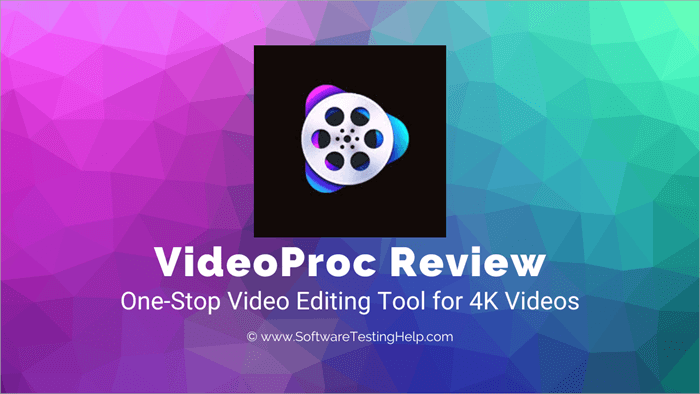
VideoProc recenze
Na trhu jsou k dispozici některé freewarové nástroje, které však poskytují pouze omezené funkce pro úpravu videí. A pak jsou k dispozici také další profesionální nástroje pro úpravu, které jsou příliš složité na naučení a používání. Zpracování a úprava videí pomocí těchto nástrojů se tak stává velmi obtížnou zejména pro začátečníky.
Jste zmateni z toho, který nástroj pro střih videa jít s ním?
Ulehčíme vám starosti a představíme vám jeden takový software pro střih videa, který je velmi lehký, snadno se s ním pracuje a je výkonným nástrojem pro střih videa. Ano, v tomto článku budeme hovořit o softwaru VideoProc, který je pro vás kapesním řešením pro střih videa, pro které se můžete snadno rozhodnout bez jakýchkoli potíží.
Pokud hledáte konvertor videa 4K nebo editor videa 4K, pak je VideoProc dokonalým řešením.
Jedná se o komplexní software pro střih videa, pomocí kterého můžete bez námahy a rychle stříhat, převádět, měnit velikost a upravovat velká/4K videa, audia a disky DVD. Díky výkonu akcelerace GPU umožňuje zpracovávat videa plně zrychlenou rychlostí bez kompromisů v kvalitě.
Můžete snadno přeměnit svá velká/HD/4K videa pořízená z DJI, iPhonu, Androidu, GoPro, videokamery nebo jiných 4K fotoaparátů na vybroušená pomocí funkcí, jako je střih, sloučení, ořez, titulky, efekty, otáčení atd. Nabízí také mnoho pokročilých funkcí, jako je vylepšení videa, odstranění šumu, vytvoření MKV atd., abyste mohli své video přeměnit na zjednodušený pracovní postup.tisíce video a audio stránek.
Ponořme se dále do recenze VideoProc a podívejme se, co tento nástroj nabízí!
Přehled
O produktu:
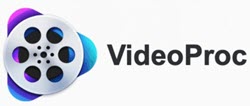
VideoProc je výkonný a všestranný software pro zpracování videa, který umožňuje snadno a rychle upravovat, překódovávat, stříhat, měnit velikost, stříhat, rozdělovat, slučovat, převádět a upravovat velká/4K videa/audia.
Umožňuje nastavit kodek videa/audia, snímkovou frekvenci (30/60/120 fps), skupinu snímků (GOP), změnit formáty a komprimovat videa obrovských rozměrů. Tento nástroj je vybaven plnou hardwarovou akcelerací a plnou akcelerací GPU, které tomuto softwaru dodávají vysokou rychlost, aniž by byla ohrožena kvalita.
VideoProc vyvinula společnost Digiarty.
O společnosti:

Digiarty je předním světovým poskytovatelem multimediálního softwaru pro konverzi DVD/HD videa a zálohování DVD pro uživatele Windows, Mac a mobilních zařízení.
Sídlo společnosti se nachází ve městě Čcheng-tu v provincii S'-čchuan a byla založena v roce 2006. Od té doby poskytla uživatelsky přívětivé a inovativní multimediální aplikace více než 9 000 000 uživatelů ze 79 zemí světa.
Nejnovější verze: VideoProc V3.6, vydaný v dubnu 2020.
Základní funkce:
- Plná akcelerace GPU / hardwarová akcelerace 3. úrovně pro vysokorychlostní zpracování videa.
- Kompletní sada nástrojů pro video se všemi základními i pokročilými funkcemi pro střih videa jako je střih, ořez, otáčení, rozdělení, sloučení, titulky, denoise, vodoznak, efekty, Mkv, A/V synchronizace, nastavení rychlosti, stabilizace roztřeseného videa, komprese velikosti videa, video do GIFu atd.
- Odborník na zpracování velkých/4K/HD videí z jakéhokoli zařízení.
- Vysokorychlostní silná konverze (video, audio, DVD a konverze více stop) s nespočtem podporovaných formátů a profilů. Dokáže komprimovat video o 90 % větší velikosti, aniž by došlo ke snížení kvality.
- Vestavěný motor pro stahování médií, podpora více než 1000 audio/video/UGC (User-Generated Content) webových stránek. - YouTube, Instagram, Facebook atd.
- Vestavba nástroj pro nahrávání k nahrávání obrazovky iOS/plochy; obsahuje různé režimy nahrávání, užitečné nástroje a funkci zelené obrazovky.
Vhodné pro: Tento nástroj je nejvhodnější pro uživatele, kteří:
- Hledáte snadný, rychlý a stabilní software pro bezproblémové úpravy videa, zpracování, stahování, nahrávání, konverzi atd.
- Chcete zpracovávat a upravovat velká/4K/HD videa pořízená z fotoaparátů, iPhonů, Androidů, DJI nebo jiných zařízení.
- Potřebujete lehké a uživatelsky přívětivé prostředí pro úpravu videí bez zamrzání a pádů.
- Potřebujete výkonnější funkce pro střih videa než některé freewarové programy a také levnější než některé profesionální.
- Nejste profesionálové v pokročilém softwaru, jako je Final Cut X, Adobe Premiere Pro CC nebo Vegas.
- Hledají snadno použitelný a bezplatný editor videa pro svůj profesionální software.
Ceny: Cena začíná na 30 dolarech za roční licenci. V současné době navíc nabízejí skvělou nabídku, kdy můžete. Získejte doživotní verzi s 50% slevou , a to vás bude stát pouze 30 dolarů za doživotní licenci.
Nabízejí také bezplatnou zkušební verzi.
Technické specifikace
| Podporované operační systémy | Mac (Mac OS X Snow Leopard (10.6) nebo vyšší), Windows (Windows 7 nebo vyšší; 32bitový & 64bitový) |
| Podporované GPU pro hardwarovou akceleraci | NVIDIA, Intel, AMD NVIDIA: NVIDIA® GeForce GT 630 nebo vyšší Intel: Grafická karta Intel® HD Graphics 2000 nebo vyšší AMD: AMD® Radeon HD 7700 series (HD 7790 (VCE 2.0)) nebo vyšší. |
| Velikost instalace | 46,3 MB |
| Místo na disku | Pro instalaci je třeba 200 MB volného místa |
| Procesor | Procesor Intel® nebo AMD® 1 GHz (minimálně) |
| RAM | 1 GB (doporučená velikost je 2 GB nebo více) |
Oficiální videoProc Video
Níže najdete oficiální video od společnosti VideoProc, které vás provede rychlým návodem, jak plynule upravovat video v rozlišení 4K na jakémkoli počítači:
?
Funkce
Podívejme se podrobně na funkce.
(i) Úprava videa plně akcelerovaná grafickým procesorem
Jednou z nejvýznamnějších vlastností programu VideoProc je, že se jedná o jediný nástroj pro střih videa plně akcelerovaný grafickým procesorem, který je na trhu k dispozici.
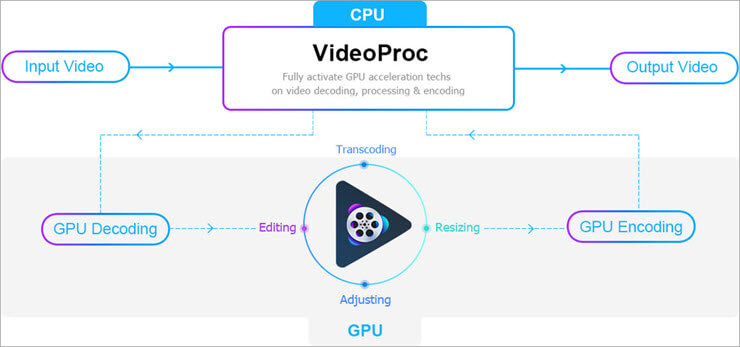
- Nabízí hardwarovou akceleraci třetí úrovně (kódování, dekódování a zpracování videa), kterou zajišťují grafické procesory Intel, AMD a NVIDIA, což napomáhá plynulému a rychlému střihu a překódování videa a zajišťuje také kvalitu výstupního videa.
- Až 47krát rychlejší zpracování videa než u jiných nástrojů pro úpravu videa v reálném čase.
- Optimalizuje velikost výstupního souboru videa (o 90 % menší než originál).
- V průměru snižuje využití procesoru na 40 %.
- 98 % kvality původního obrazu zůstane zachováno.
- Funguje dobře se všemi nejnovějšími počítači.
(ii) Univerzální nástroj pro střih videa & funkce zpracování
Nástroj nabízí všechny základní editační funkce a vyleštit svá videa. Obsahuje:
#1) Střih: Vyjměte z videa nežádoucí segmenty a změňte jeho uspořádání, abyste získali smysluplnější výstupní video.

#2) Sloučení: Můžete spojit více videí, a to i z různých zařízení nebo v různých formátech, a vytvořit jediné sloučené video. Funkce MKV Multi-track nám umožňuje sloučit různé stopy v jednom souboru MKV.

#3) Plodiny: Oříznutím videa odstraníte nežádoucí části, zvýrazníte ústřední body a změníte poměr stran, aby bylo video kompatibilní s vaší aplikací a zařízením.
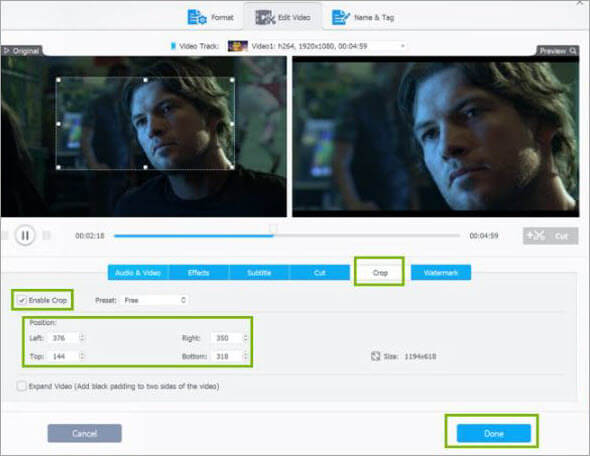
#4) Podtitul: Můžete přidávat nebo odstraňovat titulky z videí. Umožňuje výběr z různých jazyků titulků. Můžete také importovat titulky z pevného disku/USB připojeného k počítači nebo exportovat titulky z videa a také vyhledávat a importovat titulky online pro videa.

#5) Účinky: Na svá videa můžete aplikovat vizuální efekty a zvýšit jejich působivost. Můžete použít různé filtry, doostřit hrany, upravit jas, kontrast atd. a stylizovat svá videa.

#6) Otáčení a převracení : Podle potřeby můžete video převrátit ve směru nebo proti směru hodinových ručiček.
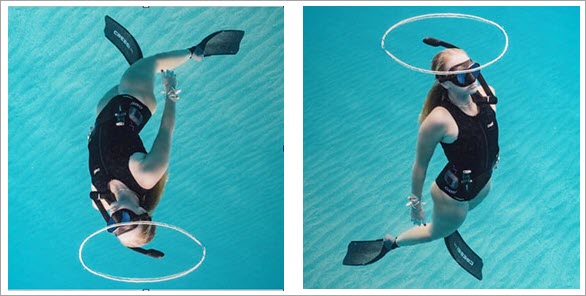
Kromě základních funkcí pro střih videa má sada nástrojů VideoProc 4K Video editor spoustu dalších funkcí. pokročilé funkce, které zahrnují:
- Stabilizace videa : Roztřesená videa pořízená z telefonu nebo jiných zařízení můžete stabilizovat.
- Oprava rybího oka: Pomocí této funkce korekce objektivu můžete z videa odstranit špatné zkreslení rybího oka.
- Odstranění šumu: Vyhlaďte své video odstraněním nežádoucího šumu na pozadí.
- Vytvořte GIF: Tato funkce nám umožňuje extrahovat obrázky z videí.
- Přidat vodoznak: Svá videa můžete chránit přidáním vlastních vodoznaků. Může to být text, obrázek, logo nebo časový kód.
- Vytvořte MKV: Převeďte své video do formátu MKV bez nutnosti opětovného kódování. Nový soubor MKV si zachová původní kvalitu videa, rozlišení a další nastavení.
- Vytvořit M3U8: Pomocí tohoto nástroje můžete vybrat klip pro export jako M3U8. Můžete vybrat jeden nebo více souborů .ts. Můžete také nastavit délku trvání segmentu.
- Vylepšit video: Synchronizujte zvuk s výstupem videa; regulujte rychlost přehrávání a hlasitost zvuku.
Tím výčet funkcí pro úpravy nekončí. další užitečné editační funkce který tento software nabízí, například:
- Stříhání videa: Nechtěný začátek nebo konec videa můžete vystřihnout.
- 3D do 2D: Pomocí této možnosti můžete převést 3D video do 2D formátu a vychutnat si sledování jakéhokoli 3D filmu na 2D obrazovce.
- Snímek: Tato funkce umožňuje pořizovat videosekvence. Můžete si přizpůsobit čas začátku a konce a počet snímků.
- Rozdělit: Rozdělení jednoho videa na více segmentů.
(iii) Odborník na zpracování velkých/4K/HD videí pořízených z různých zařízení
Ať už se jedná o video pořízené chytrým telefonem, akční kamerou, dronem, fotoaparátem, videokamerou, monitorem, tabletem, počítačem nebo jakoukoli kamerou 4K, VideoProc zpracovává všechny typy velkých a víceformátových mediálních souborů včetně:
- videa velkých rozměrů, jako jsou videa 4K/HD/Ultra-HD,
- Videa s 30/60/120/240 snímky za sekundu,
- zpomalená videa, 3D, 360° VR videa a další v libovolném formátu - MKV, MP4, M2TS, HEVC, H.264 atd.
Do aplikace můžete načíst více video souborů a zpracovat je. Každý soubor, dokonce i tak velký jako 8GB 4K video soubor, je tímto nástrojem velmi rychle analyzován a v uživatelském rozhraní se zobrazí všechny důležité parametry, editace & amp; možnosti zpracování videa.
(iv) Silná konverze
VideoProc je jediný střihový nástroj na trhu s opravdu výkonnými konverzními funkcemi.
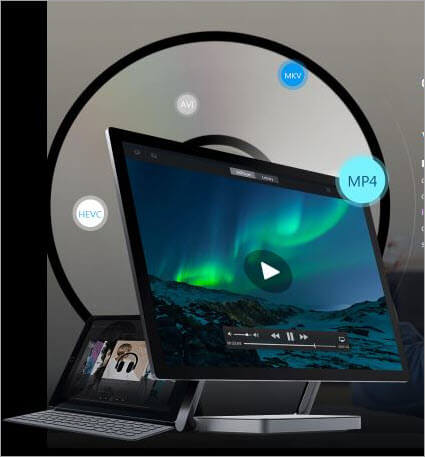
Je vybaven vysokorychlostním převodníkem médií orientovaným na kvalitu, který nabízí:
#1) Převodník videa :
- Podpora více než 350 vstupních kodeků a více než 400 výstupních formátů , bezchybný konvertor videa s podporou rozlišení 4K uspokojí všechny vaše potřeby v oblasti převodu videa, včetně složitého překódování.
- Podporuje také dávkové překódování .
- Všechny oblíbené formáty videa jsou podporovány pro převod. Například, H264 na H265 (HEVC), MKV na iPhone/MP4, AVI na YouTube, 3D na 2D atd.
- Více profilů pro konverzi: Nástroj pro převod videa nabízí různé profily, jako např. Obecný profil (převod do formátu MPEG4, H.264, WebM atd.), Hudební profil (převod do MP3, MP4, iPhone Ringtone atd.), Webový video profil (kompatibilní s Facebookem, YouTube atd.), Profil videa HD (TS, AVCHD, MKV a MPEG HD), Profil DVD , atd., aby bylo video kompatibilní s cílovým formátem podle vašich potřeb.
- Funkce snižování a zvyšování měřítka : Zvyšte rozlišení videa 720p/1080p na 4K/UHD a vychutnejte si jeho sledování bez rozmazání na televizoru 4K, snižte rozlišení videa 4K na 720p/1080p, aby se vešlo na monitor 2K.
- Automatické kopírování : Superrychlý režim automatického kopírování pro průchod videa bez opětovného kódování.
- Nastavení kvality : Umožňuje jemné doladění převedeného videa.
- Světová třída komprese videa - Komprimuje velkoformátové video pomocí 90% bez kompromisů v kvalitě.
#2) Konvertor a extraktor zvuku: Provádějte bezproblémovou konverzi zvuku mezi různými formáty, např. MP3, AAC, PCM, FLAC, AC3, OGG, WAV, atd.
- Převod zvuku pomocí Prostorový zvuk 5.1 .
- Extrakce zvuku z videa
- Převést zvuk na zvuk , nebo převést převod videa na zvuk ... rychlé kopírování ze zdrojového do cílového formátu bez ztráty kvality.
#3) DVD konvertor: VideoProc nabízí vůbec nejrychlejší konverzi DVD.
- Rychle převést jakýkoli celovečerní disk DVD do oblíbených formátů MP4 nebo vysoce komprimovaných formátů HEVC, MKV nebo jiných formátů používaných v iPhone, iPadu, Androidu, HDTV atd.
- Kopírování DVD v poměru 1:1 při zachování původní kvality.
- Podporuje také (Disney) DVD s 99 tituly, poškozená DVD, DVD se seriály, cvičební DVD , atd.
- Stejně jako převodník videa má i převodník DVD různé výstupní profily z čeho vybírat.
#4) Vícestopý převodník : Převádějte videa do formátu MKV s různými stopami videa / zvuku / titulků.
(v) Vestavěný motor pro stahování médií podporující více než 1000 webových stránek s videem a zvukem
Má vestavěný nástroj pro stahování médií, který je kompatibilní s jakýmkoli populárním webem UGC, na který si vzpomenete. Podporuje více než 1000 online audio-video webů včetně YouTube, Instagram, Facebook, Dailymotion, Twitch, SoundCloud, Vimeo, MetaCafe, Break, Vevo atd.
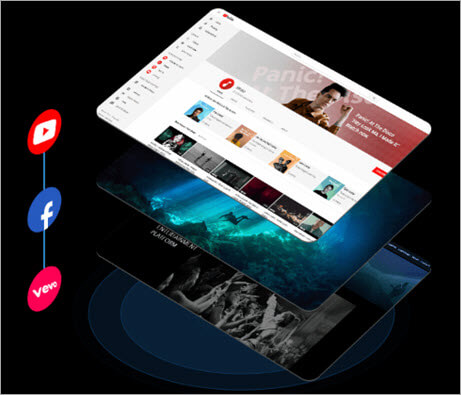
- Stahování videí z online stránek a převést je do různých formátů - MP3, MP4, MOV, AVI atd. - pomocí konvertoru médií s akcelerací GPU.
- Podporuje Více než 370 vstupních formátů a více než 420 výstupních formátů.
- Záznam živých přenosů novinek, her atd.
- Dávkové stahování videí
- Povolení proxy serveru stahovat obsah odkudkoli.
(vi) Výkonný záznamník obrazovky
To je úžasná funkce zejména pro hráče, pedagogy, milovníky sportu a životní nadšence. Nástroj nabízí komponentu pro nahrávání obrazovky, pomocí které můžete snadno nahrávání obrazovek na ploše/iOS zachytit hraní her, webináře, schůzky, streamované video, prezentace atd. a později vytvářet vlogy, recenze nástrojů, podcasty, screencasty, videonávody a distribuovat je svému publiku.
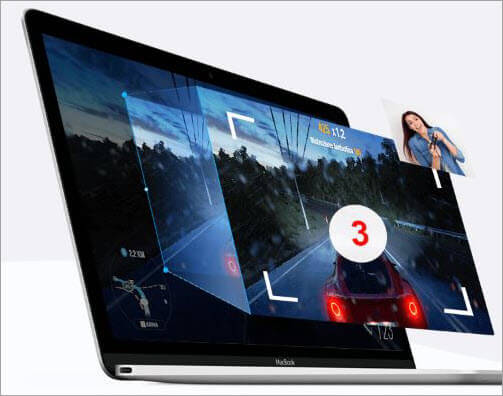
- 3 režimy nahrávání : Hlasový záznam, záznam videa z webové kamery nebo záznam obou & vytváření videí typu obraz v obraze.
- Okno s možností změny velikosti : Vybere oblast na obrazovce, kterou chcete nahrávat.
- Užitečné nástroje : Přidání nebo zvýraznění obsahu během nahrávání.
- Zelená obrazovka/Chroma Klíčová funkce: Jedná se o speciální funkci, která umožňuje odstranit původní pozadí z webové kamery a nahradit jej jiným digitálním pozadím.
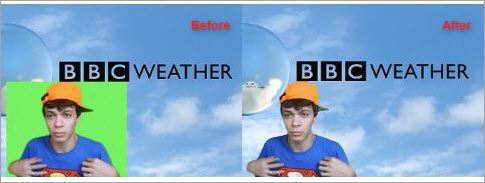
Stanovení cen
Podívejme se na ceny tohoto nástroje. Pro VideoProc není k dispozici bezplatná verze, ale nabízí bezplatnou zkušební verzi omezenou na zpracování 5minutových mediálních souborů a má pouze základní funkce.
Níže je uveden přehled cen licencované verze:
Pro systém Windows:
- 30 dolarů za roční licenci/1 počítač
- 58 USD za doživotní rodinnou licenci/až 5 počítačů
- V současné době VideoProc nabízí speciální nabídku na získání doživotní verze s 60% slevou. . Takže vás to bude stát pouze 30 dolarů za doživotní licenci To zahrnuje bezplatný doživotní upgrade a plnou akceleraci GPU.
- Pokud máte zájem o velkoobjemovou licenci pro firemní účely, budete muset kontaktovat prodejní tým společnosti VideoProc, aby vám sdělil podrobnosti o cenách.
Pro Mac:
- Ceny pro Mac jsou stejné jako ceny pro Windows.
Celkově se tedy jedná o kapesní nástroj, zejména doživotní verze stojí za koupi.
VideoProc Stažení a instalace
Instalace tohoto nástroje je jednoduchá a rychlá. Nastavení nástroje mi nezabralo více než 5 minut.
V tomto článku jsme vysvětlili postup instalace v systému Windows.
Instalační kroky v systému Windows jsou následující:
#1) Do počítače se vám stáhne soubor exe o velikosti 47 MB.
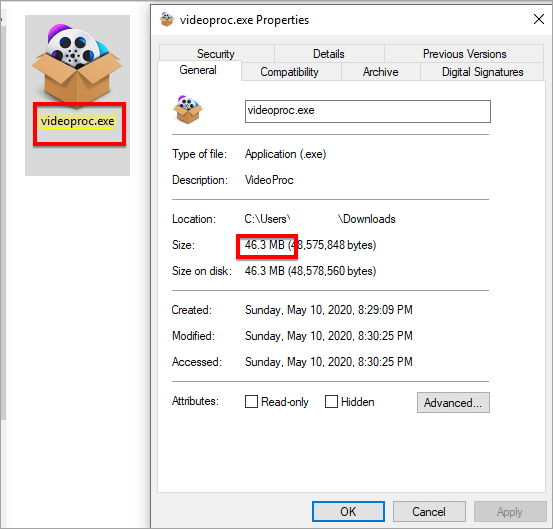
#2) Dvakrát klikněte na soubor exe. Otevře se průvodce instalací. Klikněte na tlačítko "Instalovat".
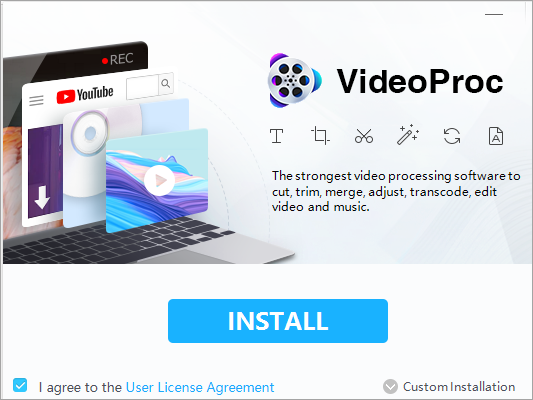
#3) Spustí se instalace nástroje.
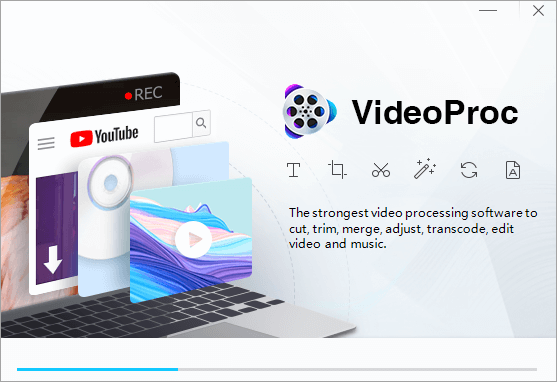
#4) Po dokončení instalace se v průvodci zobrazí zpráva o úspěšné instalaci. Nyní klikněte na tlačítko "Launch" (Spustit) a software se otevře.
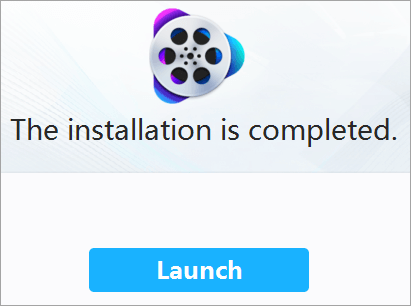
#5) Po spuštění softwaru se zobrazí obrazovka s výzvou k zakoupení nástroje. Pokud jste již licenci zakoupili, můžete přímo zadat licencovaný e-mail a registrační kód pro aktivaci plné licencované verze. Pokud si v současné době přejete pokračovat ve zkušební verzi, můžete kliknout na "Remind me Later.
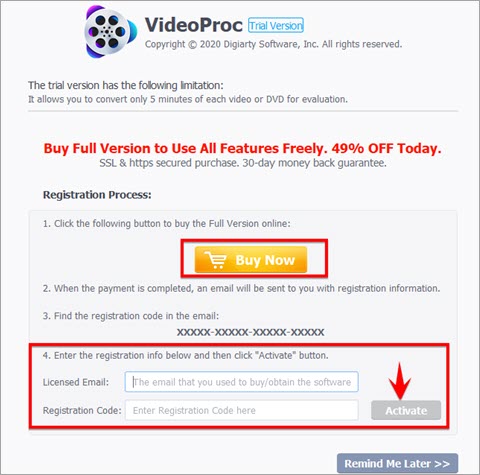
#6) Zadejte registrační kód a licencovaný e-mail (ten, který jste použili při nákupu) a aktivujte plnou verzi.
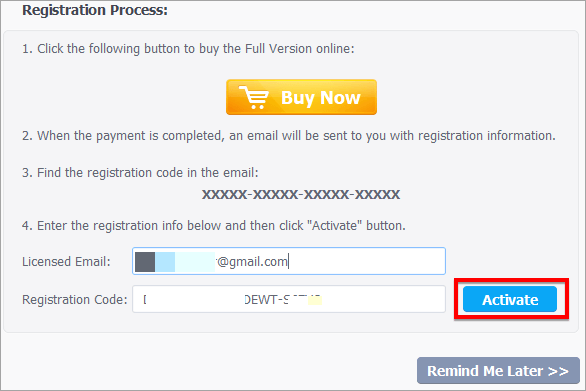
#7) Jakmile kliknete na Activate, nástroj nejprve automaticky zjistí informace o hardwaru. V našem případě je to Intel HD Graphics 520. Pokud vám informace vyhovují, můžete kliknout na tlačítko Next. V opačném případě můžete jednou kliknout na Recheck.
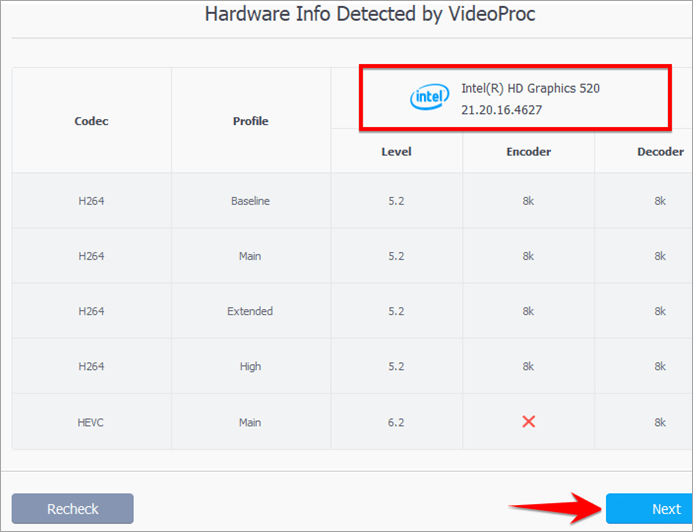
#8) Klikněte na "Zpracovat video s hardwarovou akcelerací, pokud vám vyhovují zjištěné informace o hardwaru.
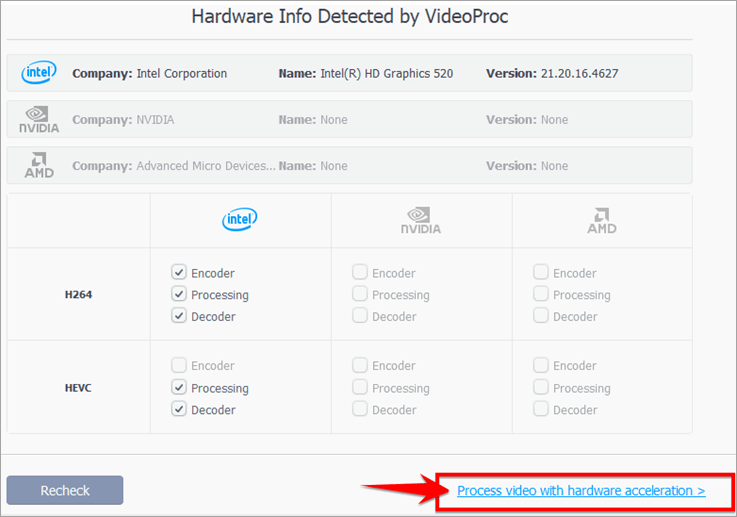
#9) A ano, je to hotovo! Můžete začít používat VideoProc.
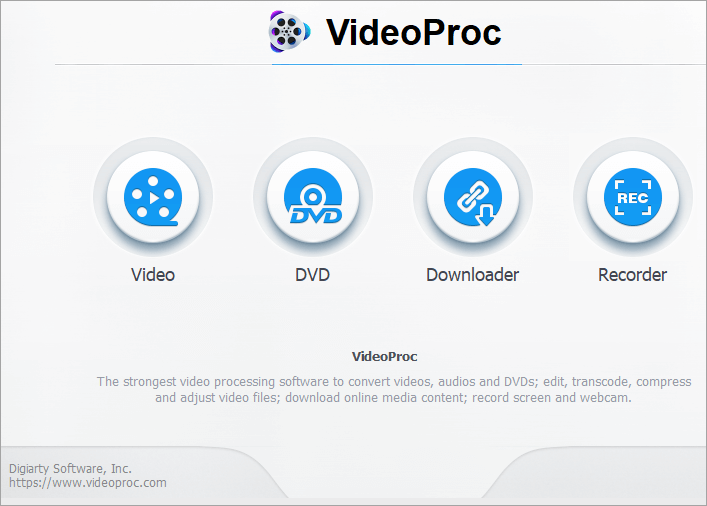
Začínáme s aplikací VideoProc
VideoProc má čtyři hlavní součásti - Video, DVD, Downloader a rekordér .
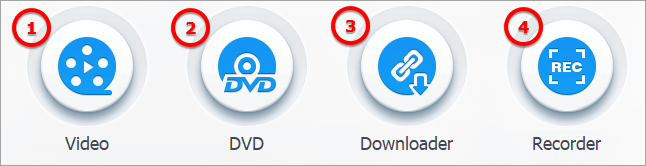
#1) Zpracování videa: Tato komponenta obsahuje kompletní sadu nástrojů pro střih videa, která umožňuje upravovat, převádět a komprimovat velká/4k/HD videa v dokonalém poměru velikosti a kvality.
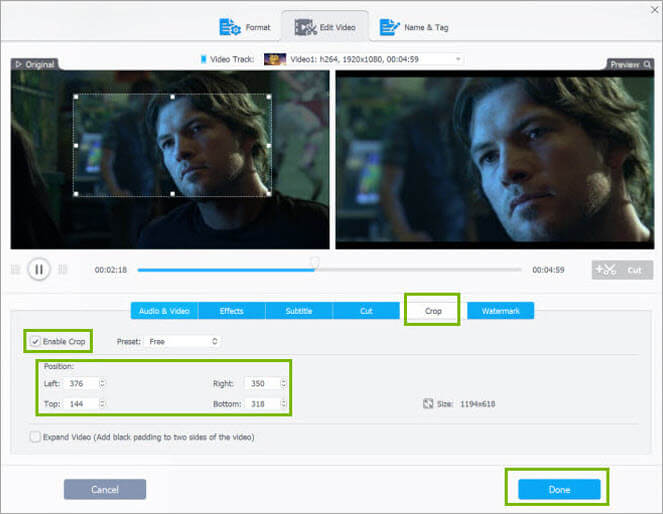
#2) Konverze a zálohování DVD: Jedná se o sadu nástrojů pro digitalizaci DVD do různých populárních formátů, jako jsou MKV, MP3, MP4 atd.
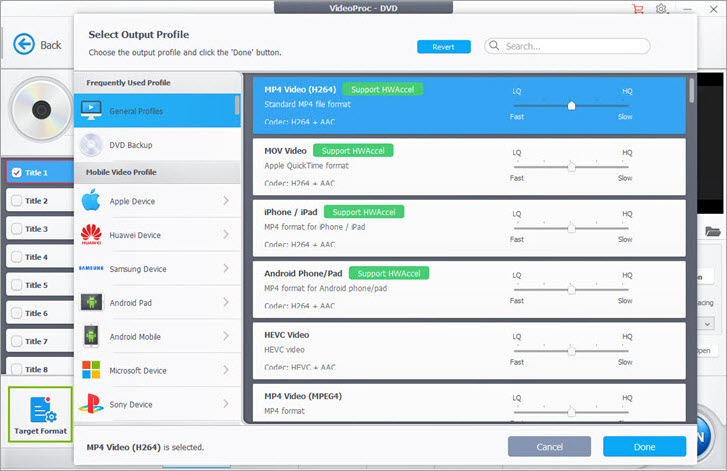
Umožňuje také upravovat a převádět disky DVD tak, aby vyhovovaly vašemu zařízení a webovým stránkám médií.
#3) Stahovač videa: Dokáže stahovat video/audio obsah ze serverů YouTube, Facebook a dalších oblíbených webů UGC a ukládat je v požadovaném formátu a rozlišení.
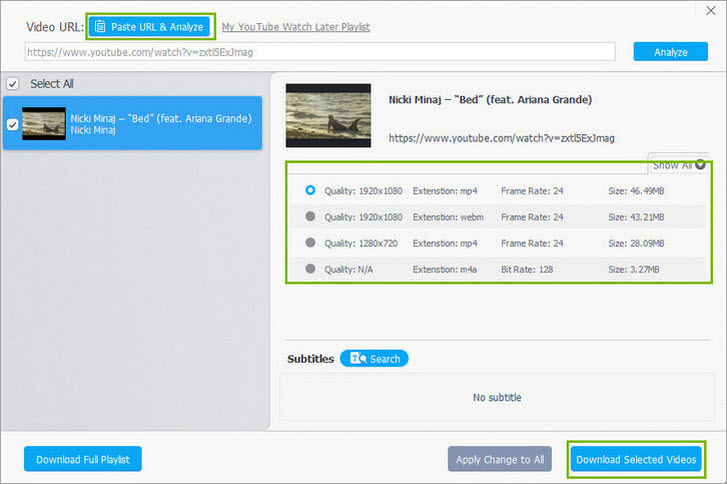
#4) Videorekordér: Jedná se o nástroj pro zachycení videa z obrazovky počítače nebo webové kamery.
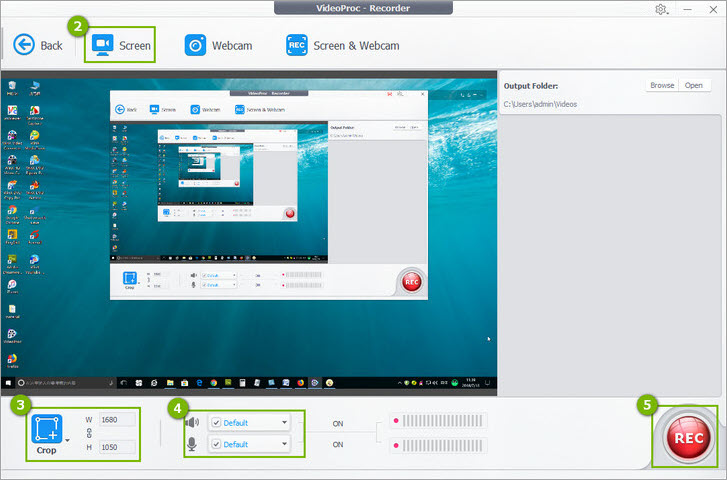
Obsahuje funkce, jako je zelená obrazovka/chromatická klávesa, zvýraznění, kreslení, psaní, nastavení formátu atd. Umožňuje také nahrávání obrazovek více monitorů současně.
Prozkoumejme nástroje VideoProc podrobněji a podívejme se, jak dobře fungují.
Stahování videí a hudby z YouTube/Vimeo/jiných webových stránek UGC
Ke stažení videa z YouTube jsme použili program VideoProc downloader.
(i) Otevřete downloader a kliknutím na "Přidat video" vložte adresu URL zkopírovanou z YouTube.
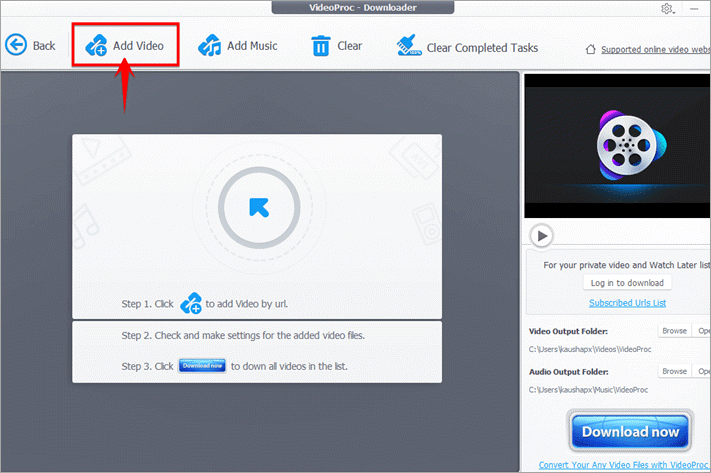
(ii) Klikněte na možnost "Vložit adresu URL & Analyzovat".
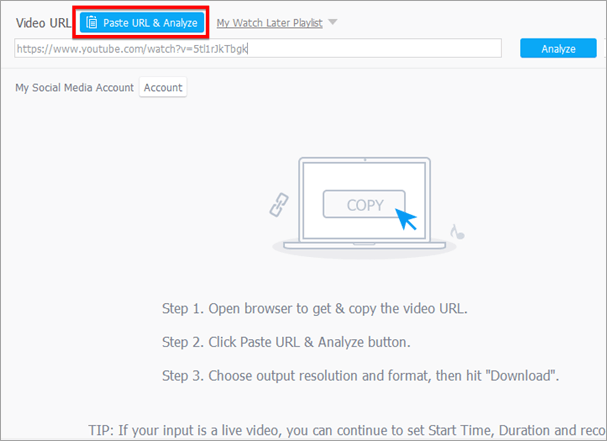
(iii) Analýza videa a prezentace všech podrobností, jak je vidět níže, trvala programu VideoProc méně než minutu. Můžete si vybrat z různých formátů, ve kterých chcete video uložit.
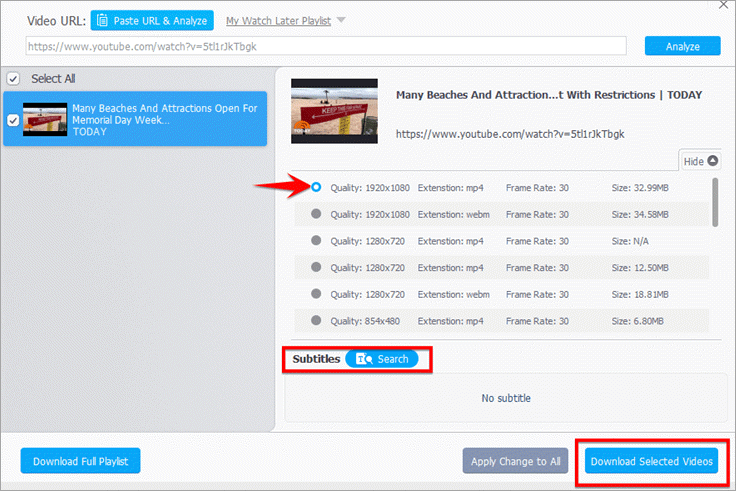
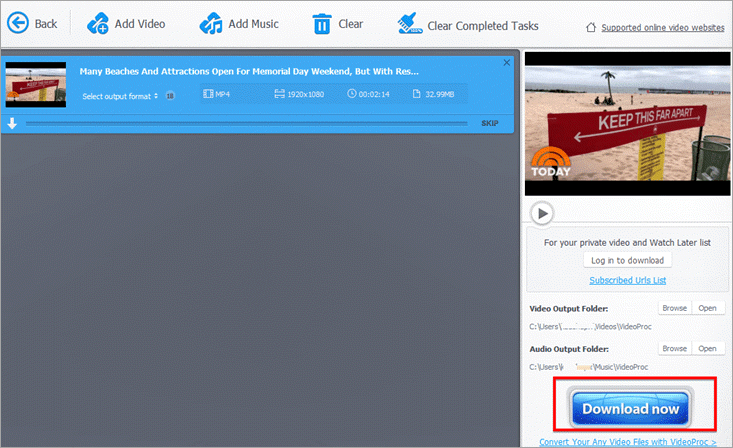
(iv) Jak můžete vidět na obrázku níže, video je uloženo v počítači.

(v) VideoProc downloader také umožňuje stahovat videa z "Mého playlistu pro pozdější sledování. To je skvělá funkce.
Úžasnou věcí, kterou jsme u downloaderu zjistili, je, že se můžete přímo z VideoProc přihlásit ke svému účtu na YouTube nebo Vimeo a můžete stahovat obsah ze svého soukromého seznamu videí a playlistu Sledovat později:
Úprava a zpracování videí
(i) Přejděte do sady nástrojů pro zpracování videa a načtěte video, které chcete upravit.
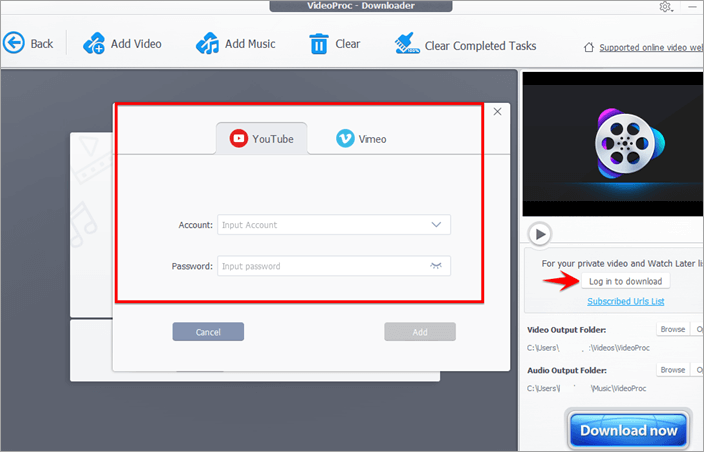
(ii) Jakmile se video načte, můžete začít upravovat.
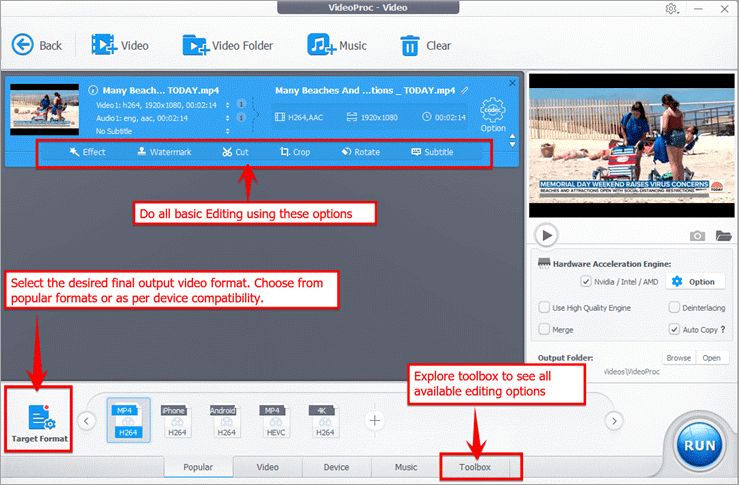

Vyzkoušeli jsme použít několik efektů pro vylepšení videa, přidali jsme vodoznak a zkrátili jsme délku videa. To vše bylo možné provést velmi snadno. A navíc to vše bylo provedeno rychle.
Nejlepší je, že máte vedle sebe zobrazení originálu a náhledu, takže je velmi snadné porovnat zobrazení a zkontrolovat výstup úprav.
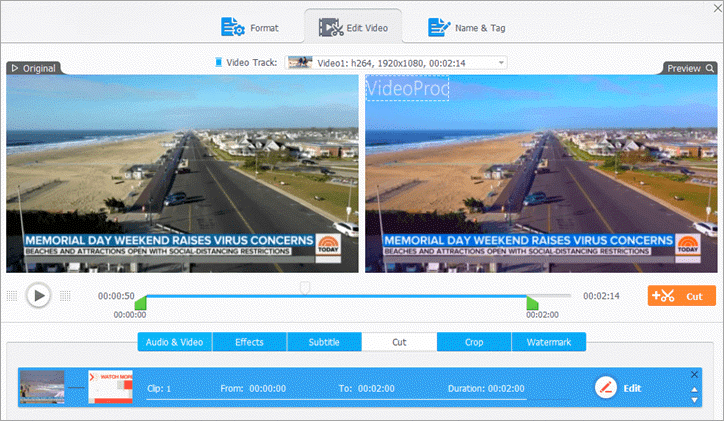
Tento nástroj nabízí i mnoho dalších funkcí pro úpravu videa, které můžete prozkoumat.
VideoProc: Výhody a nevýhody
Po dostatečném praktickém použití nástroje se pokusíme shrnout jeho klady & amp; zápory.
Jedná se o velmi užitečný a doporučený nástroj pro tvůrce obsahu , ať už jsou zkušení, nebo začátečníci. Nabízí spoustu základních i pokročilých funkcí pro úpravy, které jim pomohou vytvořit vybroušená videa během několika minut!
Jako třešnička na dortu působí další chytré funkce tohoto nástroje, jako je nahrávání obrazovky, stahování videa, převodník zvuku/videa/DVD/multitrack s vestavěnou podporou mnoha vstupních a výstupních formátů a více než tisíc webových stránek UGC.
Cena licence tohoto nástroje se také vyplatí, zejména proto, že doživotní verze je cenově výhodná.